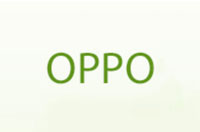oppo充电提示音在哪里设置
oppo充电提示音在哪里设置?在最近,很多用户都在找自己手机的充电提示音,想知道怎么设置手机充电提示音,安卓充电提示音怎么改,OPPO手机充电提示音在哪里设置,下面就和小编一起来看看吧!
Tips:由于Breeno指令版本更新,最新版本的Breeno指令设置教程会有点出入,点击这里查看OPPO充电提示音最新设置教程。
1、首先我们需要使用到【Breeno指令】app,该app可以升级ColorOS 7版本,在自带的软件商店中下载也可直接点击此处直接下载;

2、打开OPPO手机中的【Breeno指令】app;
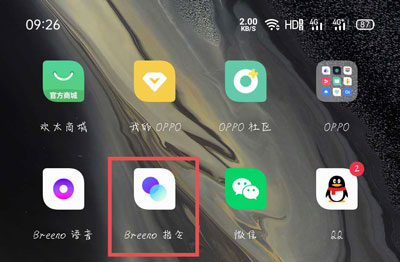
3、然后切换到【自动指令】页面,点击右上角的【+】按钮;
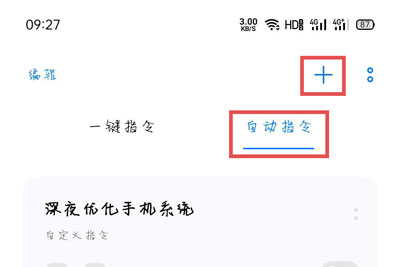
4、在新建自动指令页面,输入该指令的名称,点击【添加触发条件】;
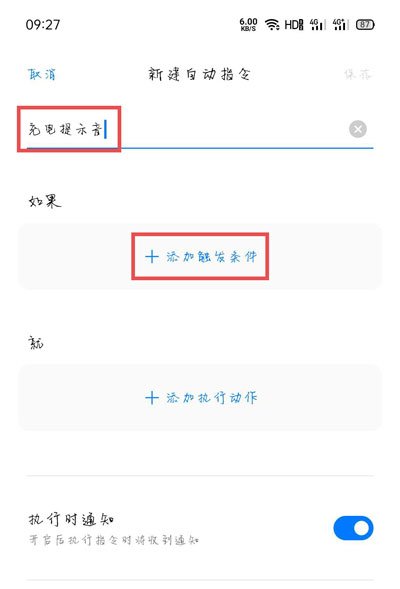
5、在选择添加触发条件页面,在“手机状态”下选择【充电】;

6、选择【开始充电】时触发该指令;
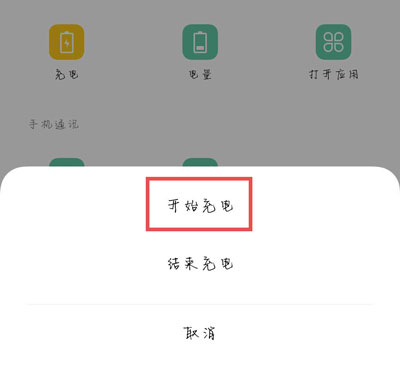
7、再选择【添加执行动作】;
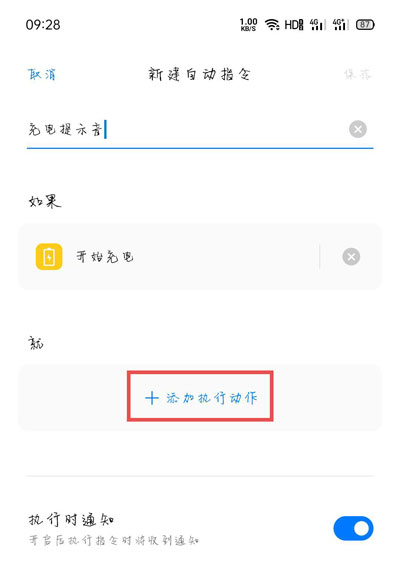
8、在添加执行动作页面,下滑选择【提醒 】;
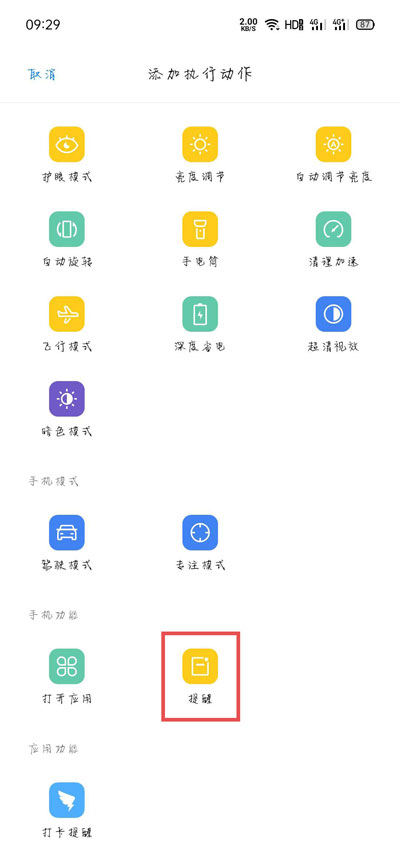
9、输入需要提醒的名称,点击【确定】;
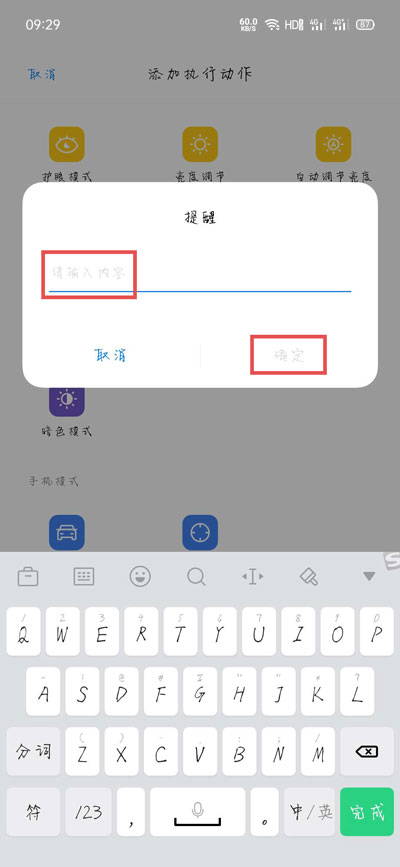
10、添加完触发条件和执行动作后,开启下方的【执行是通知】,再点击右上角的【保存】;
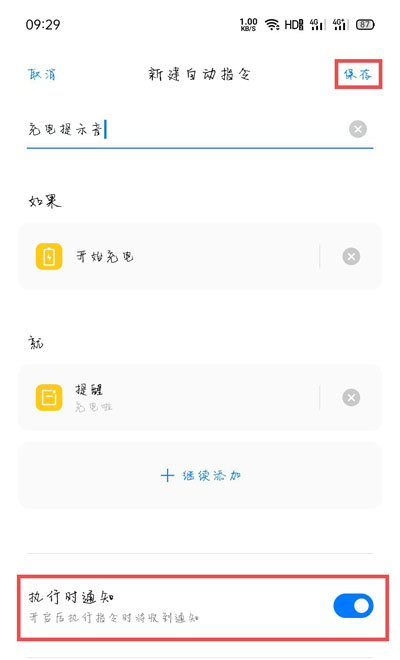
11、在自动指令的最下方,也可以看到我们创建的充电指令,接着点击右上角的三个点【更多】-【设置】;
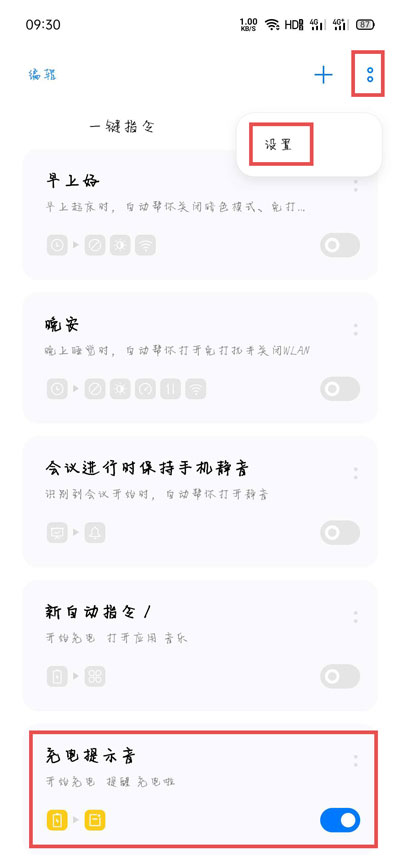
12、点击【通知管理】;
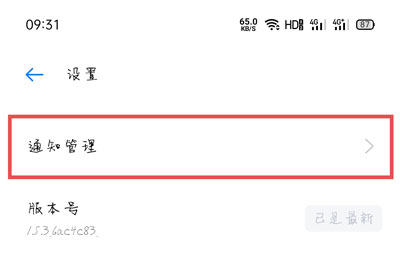
13、在下方类型中,共有几个通知类别,我们需要每个类别都点击进入设置,以Breeno指令为例,点击进入设置;
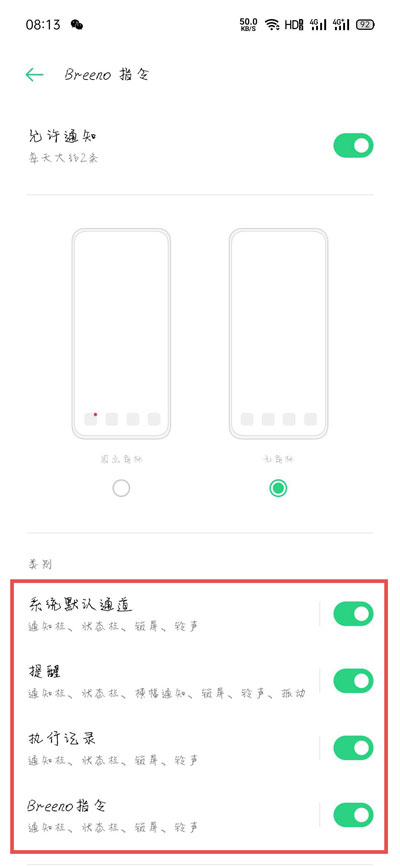
14、找到【铃声】一项;
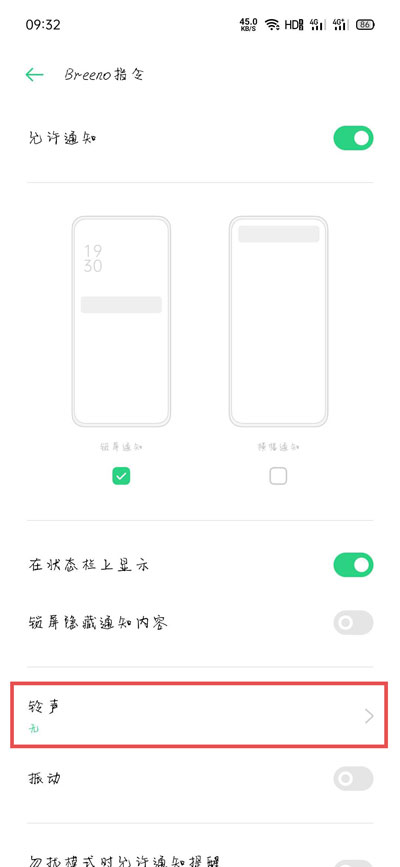
15、最后选择【从文件中选择】,选择我们需要设置的充电提示音(设置该项后,注意将另外几项的铃声也改为需要设置的充电提示音,如果全部设置好之后,仍然无声音提示,尝试只保留“提醒”);
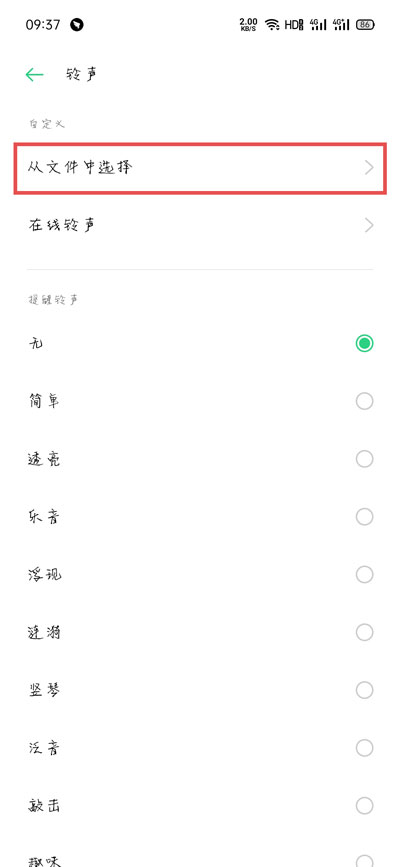
16、接着将手机充电器插入,查看该指令是否创建成功,如果插入后无铃声提示,检查自己Breeno指令下方的几项通知铃声是否修改成功;
以上就是oppo充电提示音在哪里设置的全部内容了,希望以上内容对您有所帮助!
相关推荐
- 【手机】 iphone15pro max灵动岛开启教程 04-18
- 【手机】 华为Pura系列所有手机发布时间汇总 04-15
- 【手机】 oppo地震预警在哪里 04-12
- 【手机】 华为地震预警怎么设置 04-12
- 【手机】 小米手机地震预警怎么设置 04-12
- 【手机】 vivo地震预警怎么开 04-12
- 【手机】 华为手机地震预警功能怎样设置 04-12
- 【手机】 oppo手机怎么开启地震预警 04-12
- 【手机】 如何设置华为手机地震预警 04-12
- 【手机】 手机地震预警功能怎么开启 04-12
本周热门
-
个人热点老是自动断开怎么办 2022/04/29
-
怎么设置固定电话呼叫转移到手机 2022/02/01
-
真我手机官网查询真伪入口 2023/12/25
-
华为手机怎么下载软件 2020/04/23
-
纯净模式怎么关闭 2022/03/17
-
关机后闹钟会响吗? 2023/03/30
-
真我手机云服务登录入口 2023/12/25
-
OPPO手机HD怎么关闭 2020/04/21
本月热门
-
个人热点老是自动断开怎么办 2022/04/29
-
怎么设置固定电话呼叫转移到手机 2022/02/01
-
纯净模式怎么关闭 2022/03/17
-
真我手机官网查询真伪入口 2023/12/25
-
荣耀手机深色模式怎么设置 2022/01/22
-
真我手机云服务登录入口 2023/12/25
-
关机也耗电是怎么回事 2023/03/30
-
鸿蒙5.0手机适配名单最新2024 2024/01/13
-
oppo手机隐私密码和问题忘记了怎么办 2020/04/15
-
华为手机怎么下载软件 2020/04/23